안녕하세요. 오늘은 '윈도우11에서 다크모드 설정하는 방법'에 대해 알아보도록 하겠습니다. 말 그대로 윈도우 11 내에서 화면을 어둡게하는 설정을 말하며, 윈도우 사용시 모니터가 너무 밝거나 콘텐츠를 더 명확히 보고 싶으신 경우 참고해 보시면 될 것 같습니다. 설정창을 통해 간단히 변경할 수 있으며, 상황에 따라 어둡게 혹은 밝게 변경해 보시면 되겠습니다.
*윈도우 다크모드 설정시 폴더 창, 웹 브라우저, 바탕화면, 윈도우 창 등등을 어둡게 이용하실 수 있습니다.
윈도우11 다크모드 설정 방법 (windows11 dark mode)
1. 윈도우11에서 다크모드를 설정하기 위해, '설정'창을 알여주셔야 합니다.
설정창은 윈도우 검색창을 통해 열 수 있으며, 더 간단한 방법으로는 [윈도우키] + [i]키를 눌러 실행이 가능합니다. '설정'창 까지 실행해 주신 분들은 왼쪽 메뉴 중 [개인 설정]을 눌러주신 다음, 여러 목록 중 [색]을 선택해 주시면 됩니다.
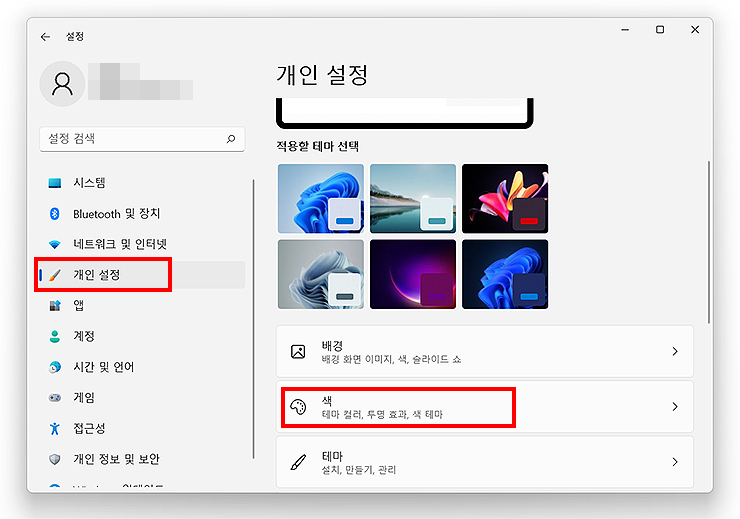
2. '색' 페이지로 오신 분들은 '모드 선택'을 확인해 주세요.
현재는 라이트로 설정되어 있는 모습이며, 라이트를 선택해 [다크]로 바꿔주시기만 하면 됩니다.
간단한 참고 사항 :
- 모드 선택에는 라이트, 다크 혹은 사용자 지정을 통해 테마 색상을 변경할 수 있습니다.
- 다크모드에서 다시 밝게 하고싶으신 분들은 반대로 [라이트]를 지정해주시면 됩니다.
- 모드 외에도 투명이나, 테마 컬러를 변경해 볼 수 있습니다. 조금은 화면을 어둡게하는 색상을 선택하는 것도 방법이 될 수 있습니다.
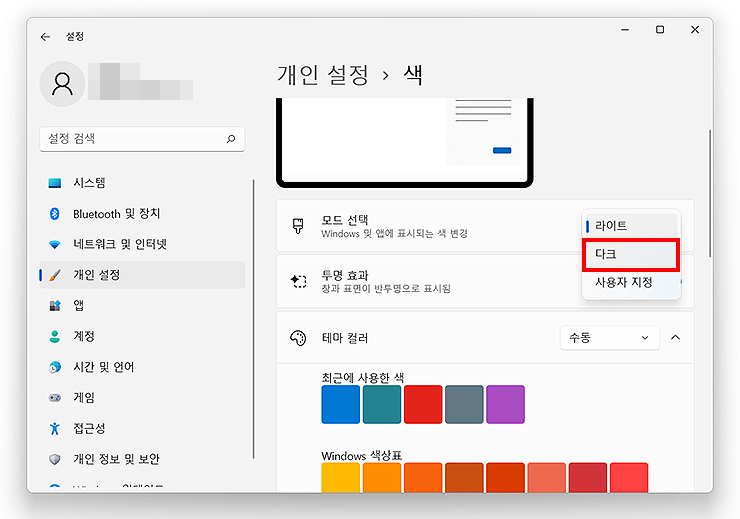
3. 2번 과정을 통해 '다크모드'로 변경된 모습입니다.
2번 참고 이미지와 달리, 어두워진 모드로 윈도우를 이용하실 수 있으며, 윈도우 내에서 어둡게 변경하는 설정이라 보시면 될 것 같습니다. 안내드린 내용과 같이 필요에 따라 화면을 어둡게 하거나, 사용자에 의해 선택할 수 있는 부분도 많이 있습니다. 컴퓨터를 하면서 불편하셨던 부분이라면 참고해서 이용해 보시면 되겠습니다.
*위 방법 외에도 개인 설정에 있는 테마 > 어두운 테마를 선택해 다크모드로 변경하는 방법도 있습니다.

이상으로 간단히 안내해드린 '윈도우11 다크모드 설정 방법' 관련 내용이었습니다. 위 과정을 따라해보셔도 아시겠지만, 매우 간단히 설정할 수 있는 방법이며, 사용자에 따라 밝게 혹은 변경하고 싶은 색상으로 설정을 할 수 있습니다. 필요에 따라 설정을 해보시길 바라며, 다음에는 윈도우11이 아닌 프로그램 혹은 앱을 통해 다크모드 설정하는 방법도 알아보도록 하겠습니다.
다크모드 관련 글 :
'IT 정보 > 컴퓨터' 카테고리의 다른 글
| 내 컴퓨터 ip 주소 확인 3가지 방법 (포털, 명령 프롬프트, 네트워크) (0) | 2022.11.09 |
|---|---|
| 윈도우10, 11 폰트 추가 및 설치 방법 (windows fonts) (0) | 2022.10.05 |
| 모니터 주사율 확인 및 설정 방법 (Monitor Refresh rate) (0) | 2022.09.28 |



댓글